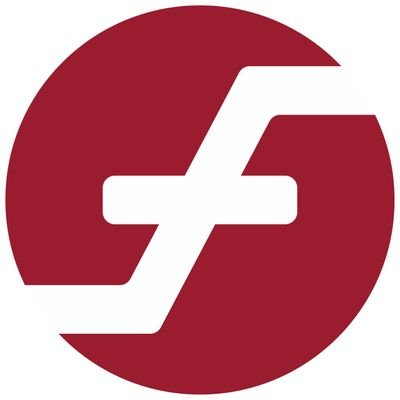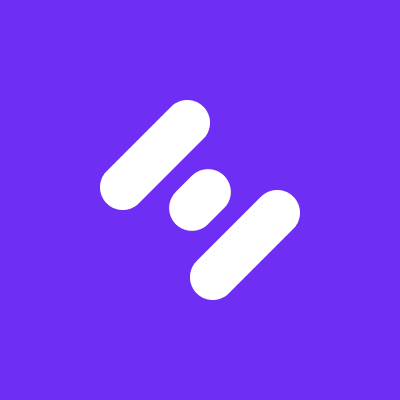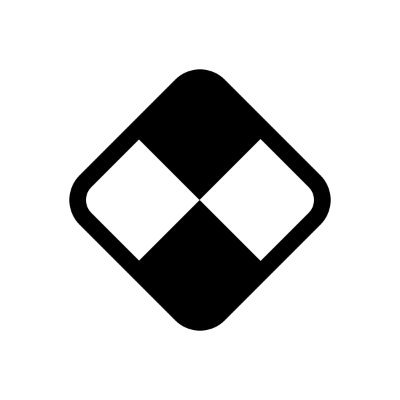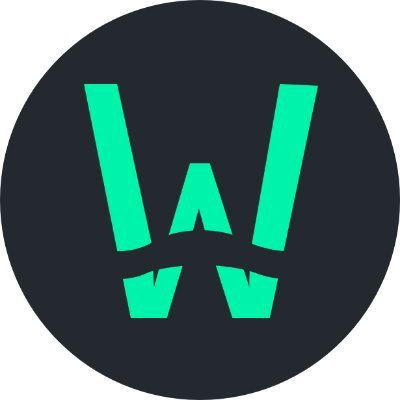电脑主机内存频率提升的实用技巧,提升系统响应速度和多任务能力
时间:2025-07-09 | 作者: | 阅读:0内存频率影响电脑运行速度,但需配合主板支持和正确设置。内存频率越高数据传输越快,尤其在多任务、视频剪辑等场景更流畅;但必须确认主板和cpu支持该频率,否则无法发挥性能;可通过查看主板规格、使用cpu-z或进入bios检查当前频率;为充分利用高频内存,应开启xmp/docp功能,按bios提示操作即可启用;此外,使用双通道内存可进一步提升带宽,建议插两条同规格内存条于相同颜色插槽,从而实现更佳性能。

电脑运行速度快不快,内存频率确实有影响。很多人觉得加内存条就能提速,其实光是容量够还不够,内存频率上去了,系统响应和多任务处理能力才能真正提升。

了解内存频率对性能的影响
内存频率决定了数据在CPU和内存之间传输的速度,单位通常是MHz。频率越高,数据读写越快,尤其在运行大型程序、浏览器开多个标签、视频剪辑或多任务切换时更明显。
举个简单例子:两个电脑配置差不多,一个用2400MHz内存,另一个用3200MHz的,后者在打开多个程序时会更流畅一些。当然,具体提升幅度取决于主板和CPU的支持情况。

确认硬件支持的最高内存频率
不是所有主板都支持高频内存,也不是所有CPU都能发挥高频率的优势。比如Intel某些入门级处理器就限制了最大内存频率,即使你插了3600MHz的内存条,也可能只能跑在2400MHz。
检查方法:
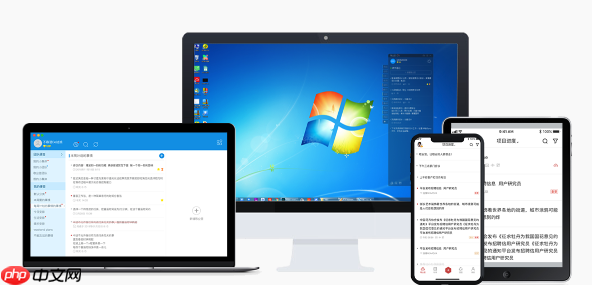
- 查主板官网规格说明
- 使用工具如CPU-Z查看当前内存频率
- 进入BIOS查看是否识别到正确频率
如果你的主板只支持到2666MHz,那买再高的频率也没用。选内存前先查清楚平台支持上限。
启用XMP/DOCP一键超频功能
大多数DDR4/DDR5内存都有XMP(Intel)或DOCP(AMD)技术,可以在BIOS中开启预设配置文件,自动将内存频率拉高到标称值。
操作步骤:
- 开机进入BIOS(通常按Del、F2、F10等键)
- 找到“Advanced”或“OC”相关选项
- 启用XMP或DOCP配置文件
- 保存并重启
这一步非常关键,很多用户买了高频内存却没开启XMP,实际频率还是默认值,等于白花钱。不同品牌主板界面略有差异,但大体路径类似。
内存双通道提升实际性能
除了频率,内存的通道数也很重要。使用双通道可以显著提高带宽,对游戏、设计软件、多任务处理都有帮助。
实现方式很简单:
- 插两条同规格内存条
- 插在主板颜色相同的插槽上(通常是DIMM1和DIMM3,或DIMM2和DIMM4)
比如两条16GB 3200MHz组成双通道,性能比单条32GB 3200MHz还要强一些。这对预算有限又想提升性能的人来说是个不错的选择。
基本上就这些操作。设置XMP、确认主板支持、搭配双通道,这几步做好,内存性能就能发挥出来。看起来不复杂,但很多用户容易忽略细节,导致花了钱却没效果。
福利游戏
相关文章
更多-
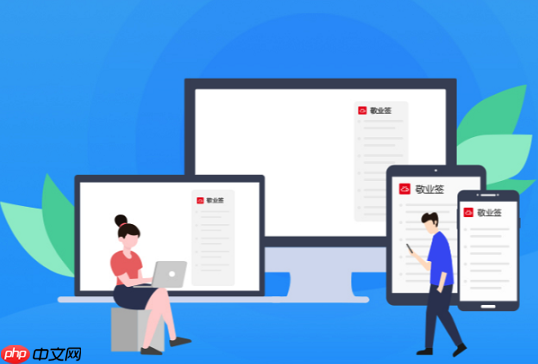
- 电脑主机主板BIOS密码重置方法,解决忘记密码导致无法进入系统问题
- 时间:2025-07-09
-

- KK官方对战平台DotA专区S2强势开启!天梯奖池再加码!188888元等你来战!
- 时间:2025-07-09
-

- 电脑主机内存条和主板兼容性检测工具及使用技巧详解
- 时间:2025-07-09
-

- 戴尔主机CPU散热器拆卸与更换详细步骤
- 时间:2025-07-09
-
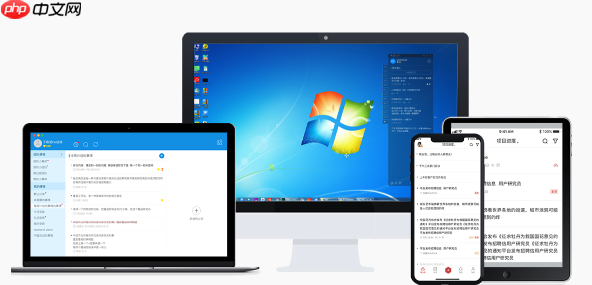
- 教你如何快速识别电脑主机主板型号,方便硬件升级和驱动安装
- 时间:2025-07-09
-

- 技嘉主机显卡性能为什么不稳定?超频显卡有哪些风险和注意事项?
- 时间:2025-07-09
-
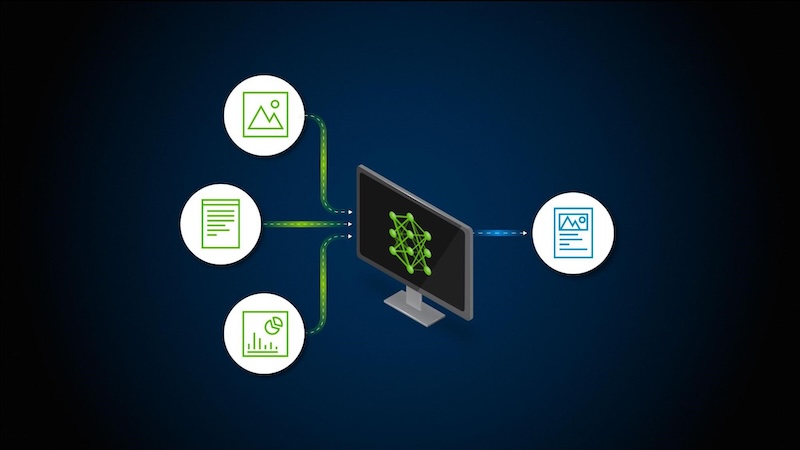
- 如何测试多模态AI的效果 多模态能力评估方法与实践技巧
- 时间:2025-07-09
-

- 多模态输入的限制有哪些 输入内容类型与格式注意事项
- 时间:2025-07-09
大家都在玩
大家都在看
更多-

- 2025年十大安全虚拟货币交易App
- 时间:2025-07-09
-
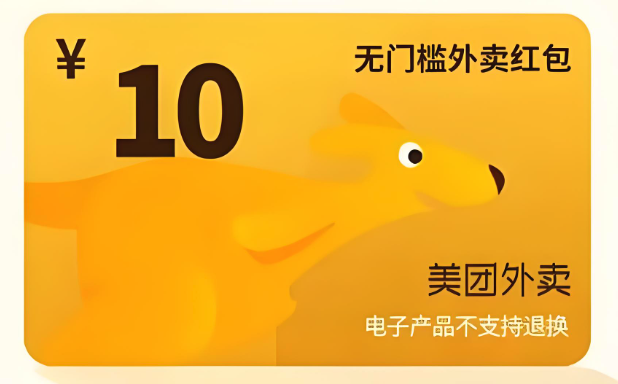
- 点外卖不领券就是浪费钱!教你玩转美团优惠券! 每天最高可省50元,这些平台券别错过!
- 时间:2025-07-09
-

- SOL能否超越ETH?潜力对比分析
- 时间:2025-07-09
-
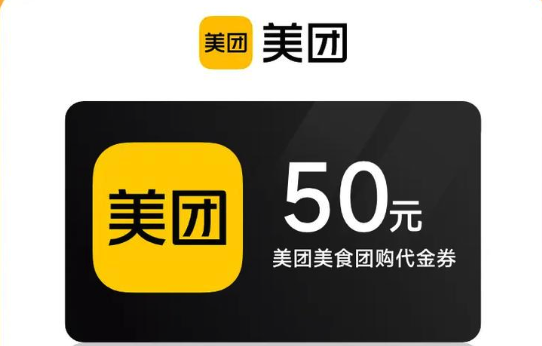
- 这个方法太绝了!美团优惠券+红包叠加使用技巧大公开!
- 时间:2025-07-09
-

- 6000米!75岁大爷连续16年横渡长江
- 时间:2025-07-09
-
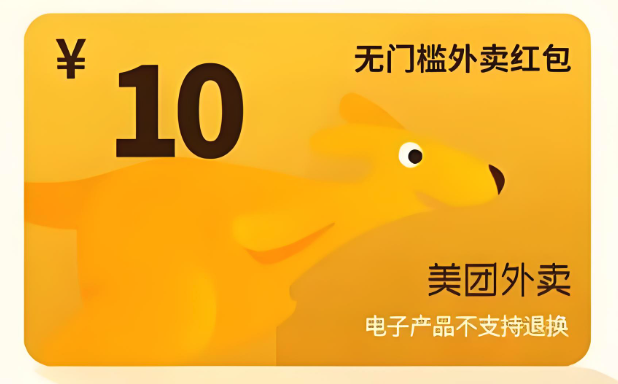
- 美团优惠券领取+使用全流程指南来了
- 时间:2025-07-09
-

- 华为智驾有多牛!余承东:问界事故率相较于行业下降了近90% 未来还会更低
- 时间:2025-07-09
-
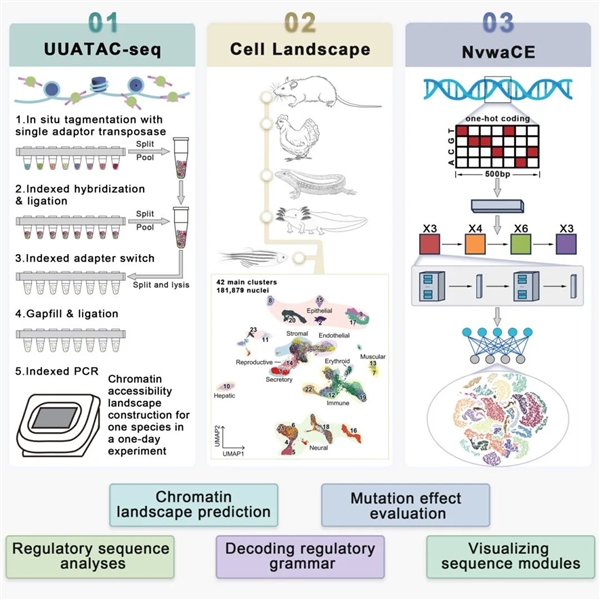
- 浙大推出“女娲”AI模型!破解基因组密码 全球领先
- 时间:2025-07-09